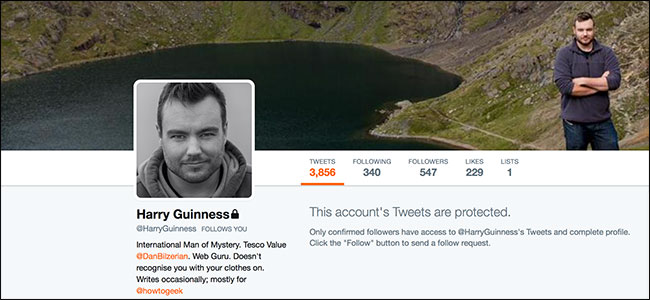यदि आप एक बार में बहुत सारे प्रोग्राम खोलते हैंविंडोज, आपका डेस्कटॉप काफी अव्यवस्थित और गन्दा हो सकता है। उन कई खिड़कियों में से एक निजी डेटा प्रदर्शित कर सकती है, और इसके बारे में ट्रैक खोना और गलती से इसे छोड़ना आसान है।
यदि आप अपना कार्य केंद्र छोड़ते हैं या दिखाने की आवश्यकता होती हैआपके बॉस या सहकर्मी के लिए कुछ, क्या यह उपयोगी नहीं होगा यदि आप निजी जानकारी प्रदर्शित करने वाली विशिष्ट खिड़कियों की सुरक्षा और छिपा सकते हैं? हम आपको दो मुफ्त टूल दिखाएंगे जिनका उपयोग आप आसानी से अपनी निजी खिड़कियों की सुरक्षा के लिए कर सकते हैं।
नोट: ऊपर दिए गए चित्र, LockNote में प्रदर्शित कार्यक्रम, आपको निजी जानकारी को एक पाठ फ़ाइल में सुरक्षित रूप से संग्रहीत करने और इसे पासवर्ड से संरक्षित करने की अनुमति देता है।
Winlock
WinLock एक हल्का उपकरण है जिसे किसी भी फ़ोकस किए गए विंडो को छिपाने और पासवर्ड की सुरक्षा के लिए डिज़ाइन किया गया है। चयनित विंडो पासवर्ड संरक्षित है और सिस्टम ट्रे में छोटा है।
जब आप WinLock चलाते हैं, तो एक छोटी सी विंडो आपको मुख्य पासवर्ड दर्ज करने के लिए कहती है। यह पासवर्ड आपके द्वारा लॉक की गई प्रत्येक विंडो पर लागू होता है, जिसमें WinLock विंडो भी शामिल है।
पासवर्ड डालते ही Hide WinLock To Taskbar Tray बटन पर क्लिक करें।

विंडो लॉक करने के लिए, इच्छित विंडो पर क्लिक करेंइस पर ध्यान केंद्रित करें और फिर Ctrl + Space हॉटकी संयोजन दबाएँ। विंडो लॉक है और सिस्टम ट्रे में छोटा है। इसे फिर से एक्सेस करने के लिए सिस्टम ट्रे में विंडो के आइकन पर डबल-क्लिक करें।

जब आपने पहली बार WinLock शुरू किया था, तो पासवर्ड डालें और ओके पर क्लिक करें।

मुख्य विंडो के ऊपरी, दाएँ कोने में X बटन पर क्लिक करके WinLock को बंद करें।

विंडो हइडर
विंडो हाइडर इसमें WinLock के समान हैआप आसानी से खुली खिड़कियों को छिपाने की अनुमति देता है। हालाँकि, WinLock के विपरीत, आप जिस विंडो को छिपा रहे हैं, उसमें फ़ोकस होना आवश्यक नहीं है। छिपी हुई खिड़कियां कम से कम हैं, लेकिन सीधे सिस्टम ट्रे में प्रदर्शित नहीं होती हैं। इसलिए, ये विंडो आपके कंप्यूटर का उपयोग करने वाले किसी और के लिए स्पष्ट नहीं हैं। इसके अलावा, एक विंडो को छिपाने के लिए पासवर्ड की आवश्यकता नहीं होती है।
विंडो हैडर को स्थापित करने की आवश्यकता नहीं है। बस आपके द्वारा डाउनलोड की गई .exe फ़ाइल चलाएं। इसे तुरंत सिस्टम ट्रे में कम से कम किया जाता है। मेनू तक पहुंचने के लिए विंडो हैडर आइकन पर राइट-क्लिक करें। सबमेनू को छिपाएं वर्तमान में आपके डेस्कटॉप पर खुली सभी खिड़कियां प्रदर्शित होती हैं, भले ही वे कम से कम हों। इसे छिपाने के लिए मेनू से एक विंडो चुनें।
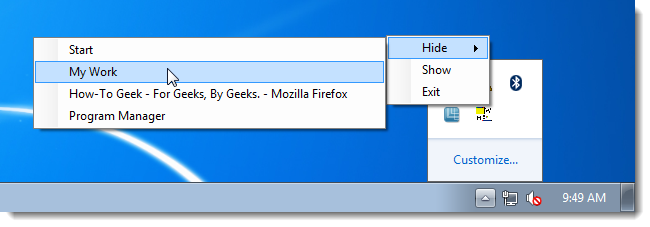
विंडो Hider संवाद बॉक्स प्रदर्शित करता है। डिफ़ॉल्ट रूप से, आपसे विंडो की सुरक्षा के लिए पासवर्ड मांगा जाता है। यदि आप विंडो में पासवर्ड नहीं लगाना चाहते हैं, तो नो पासवर्ड चेक बॉक्स पर क्लिक करें। अन्यथा, विंडो की सुरक्षा के लिए एक पासवर्ड डालें और Hide पर क्लिक करें।
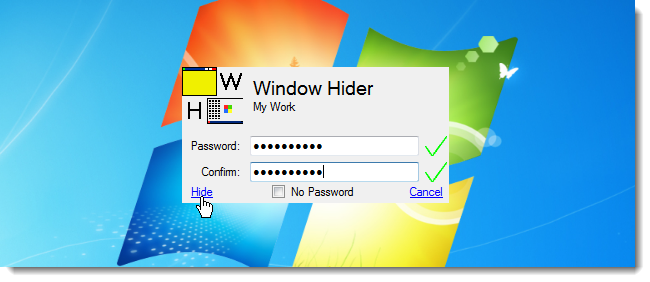
एक चेतावनी संवाद बॉक्स आपको यह बताता है कि आपका पासवर्ड भूल जाना भयावह होगा। ओके पर क्लिक करें।

छिपी हुई विंडो को Hide मेनू से Show मेनू में ले जाया जाता है। फिर से मेनू दिखाने के लिए इसे शो मेनू से चुनें।

यदि आपने विंडो पर पासवर्ड लगाया है, तो विंडो हैडर आपसे पासवर्ड मांगेगा। इसे दर्ज करें और दिखाएँ पर क्लिक करें।
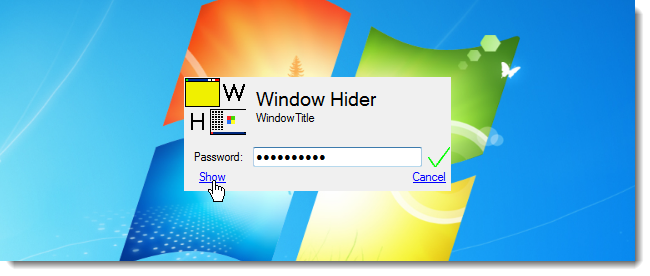
Window Hider को बंद करने के लिए, सिस्टम ट्रे में Window Hider आइकन पर राइट क्लिक करें और पॉपअप मेनू से Exit चुनें।